这篇教程教优图宝的朋友们用Photoshop制作质感按钮,教程属于入门级别的UI制作教程。制作的按钮很精致。难度中等。转发过来和优图宝的朋友们一起学习了。先来看看效果图:

UtoBao编注:更多PS教程及PS学习请进入优图宝ps实例教程栏目,地址:http://www.utobao.com/news/55.html
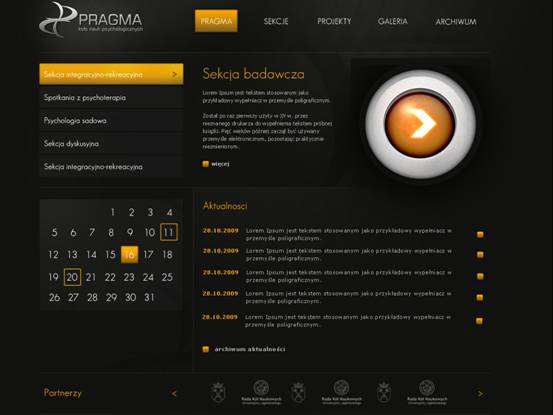
具体的制作步骤如下:
1、新建一个大小适当的文档,背景填充灰色。  2、新建图层,选择“椭圆”工具进行绘制。
2、新建图层,选择“椭圆”工具进行绘制。 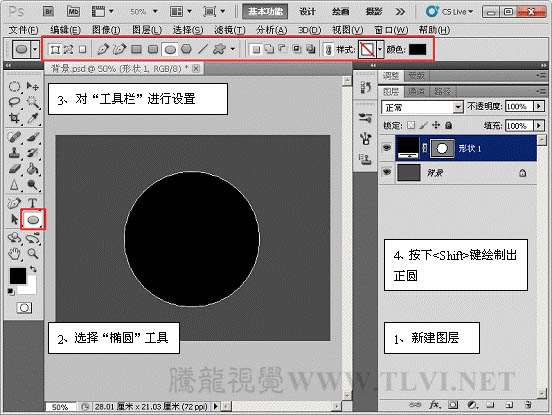 _ueditor_page_break_tag_3、为“形状 1”添加图层样式“投影”效果。
_ueditor_page_break_tag_3、为“形状 1”添加图层样式“投影”效果。 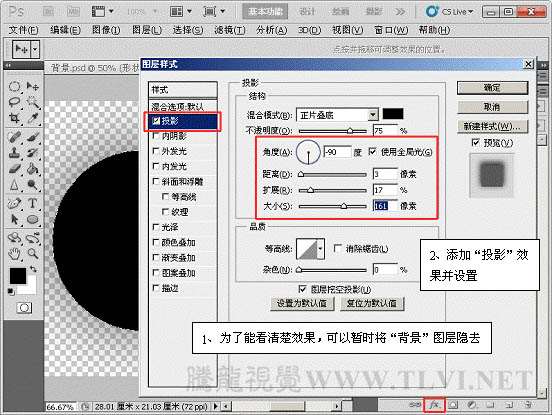 4、更改“形状 1”的填充为“0%”。
4、更改“形状 1”的填充为“0%”。 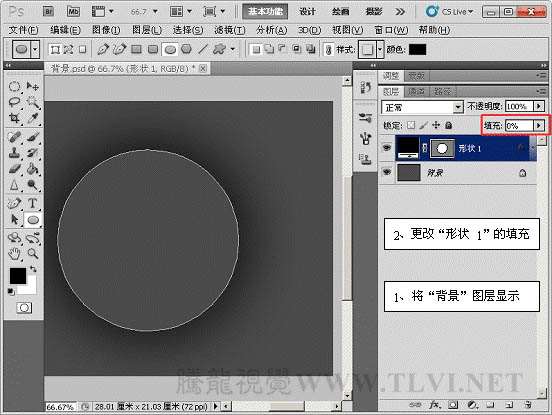 5、新建图层,使用“椭圆”工具进行绘制。
5、新建图层,使用“椭圆”工具进行绘制。  6、为“形状 2”添加图层样式效果。
6、为“形状 2”添加图层样式效果。 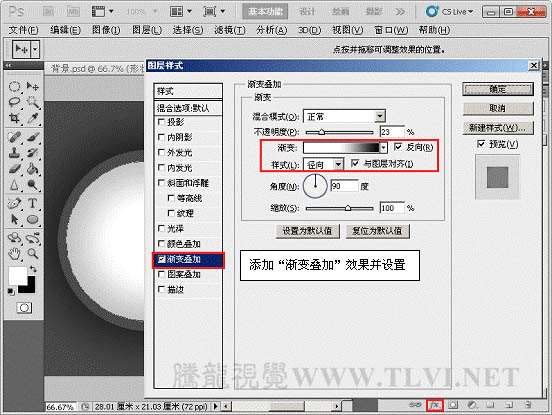
 _ueditor_page_break_tag_
_ueditor_page_break_tag_
 7、复制“形状 2”,重新设置其图层样式。
7、复制“形状 2”,重新设置其图层样式。 
 8、更改“形状 2 副本”的填充为“0%”。
8、更改“形状 2 副本”的填充为“0%”。  9、新建图层,使用“选框”工具绘制出半圆选区并填充白色。
9、新建图层,使用“选框”工具绘制出半圆选区并填充白色。 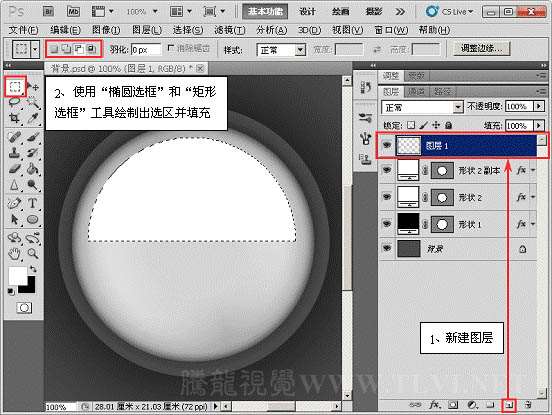 10、为“图层 1”添加图层样式“渐变叠加”效果。
10、为“图层 1”添加图层样式“渐变叠加”效果。 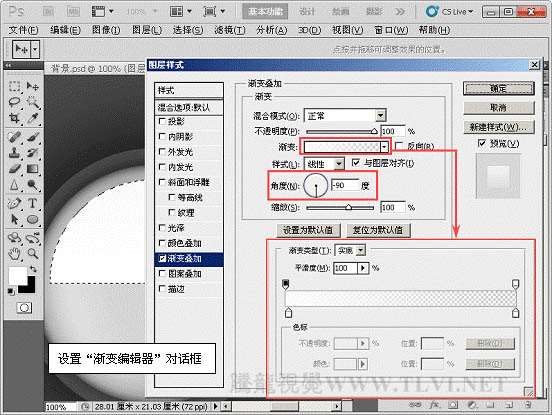
 _ueditor_page_break_tag_11、新建图层,使用“椭圆”工具绘制。
_ueditor_page_break_tag_11、新建图层,使用“椭圆”工具绘制。  12、为“形状 3”添加“投影”图层样式并设置。
12、为“形状 3”添加“投影”图层样式并设置。 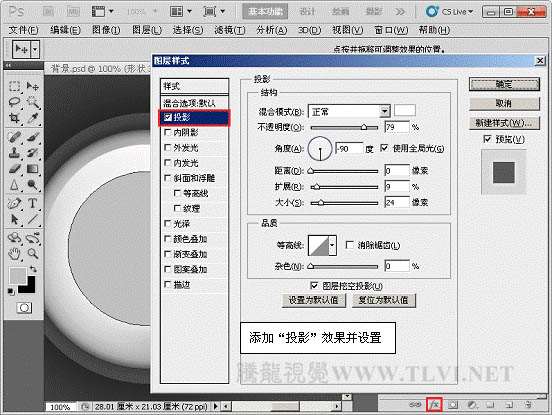

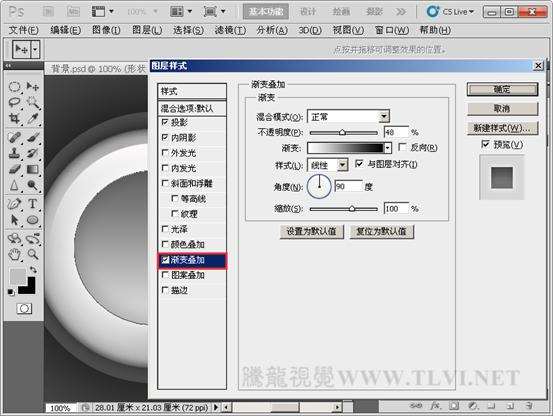
 13、新建图层,选择“椭圆”工具进行绘制。
13、新建图层,选择“椭圆”工具进行绘制。 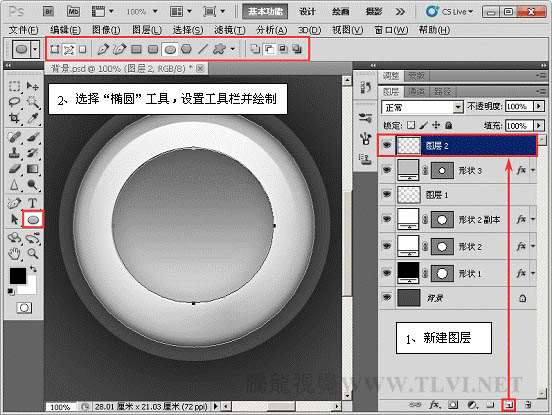
 _ueditor_page_break_tag_14、切换到“路径”面板,将路径作为选区载入。
_ueditor_page_break_tag_14、切换到“路径”面板,将路径作为选区载入。 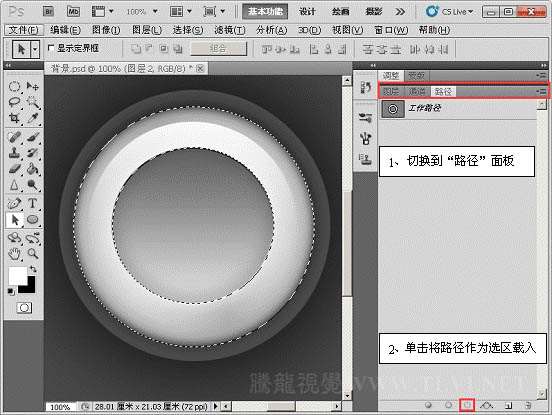 15、返回到“图层”面板,为选区填充黑色,取消选区选择状态。
15、返回到“图层”面板,为选区填充黑色,取消选区选择状态。  16、执行“滤镜”→“艺术效果”→“胶片颗粒”命令。
16、执行“滤镜”→“艺术效果”→“胶片颗粒”命令。  17、执行“图像”→“调整”→“色阶”命令。
17、执行“图像”→“调整”→“色阶”命令。 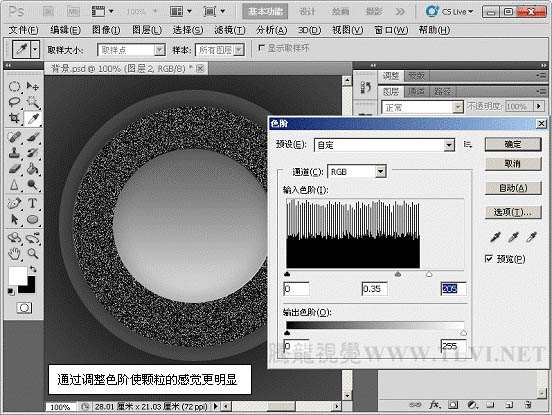 18、设置“图层 2”混合模式为“强光”,填充为“10%”。
18、设置“图层 2”混合模式为“强光”,填充为“10%”。  19、新建图层,使用“椭圆”工具进行绘制。
19、新建图层,使用“椭圆”工具进行绘制。  20、为“形状 4”添加图层样式。
20、为“形状 4”添加图层样式。  _ueditor_page_break_tag_
_ueditor_page_break_tag_ 21、新建图层,使用“椭圆选框”工具绘制选区并填充黑色。
21、新建图层,使用“椭圆选框”工具绘制选区并填充黑色。 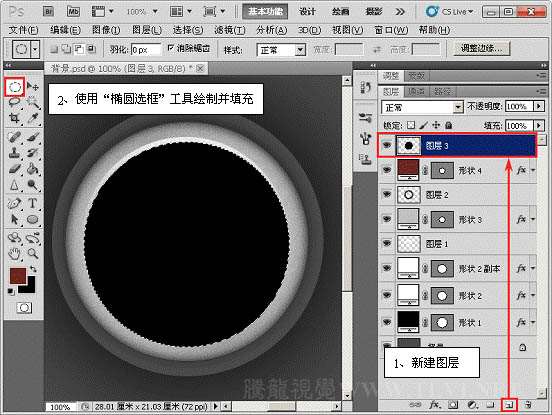 22、取消选区选择状态。执行“滤镜”→“渲染”→“镜头光晕”命令。
22、取消选区选择状态。执行“滤镜”→“渲染”→“镜头光晕”命令。 
 23、设置“图层 3”的混合模式为“线性减淡(添加)”,填充为“50%”。
23、设置“图层 3”的混合模式为“线性减淡(添加)”,填充为“50%”。 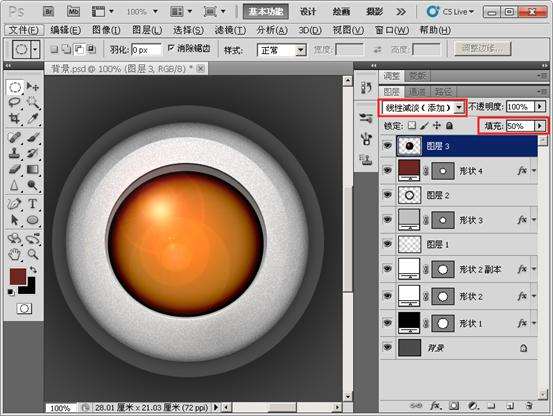 24、复制“图层 1”,改变“图层 1 副本”的大小并更改其不透明度为“50%”。
24、复制“图层 1”,改变“图层 1 副本”的大小并更改其不透明度为“50%”。 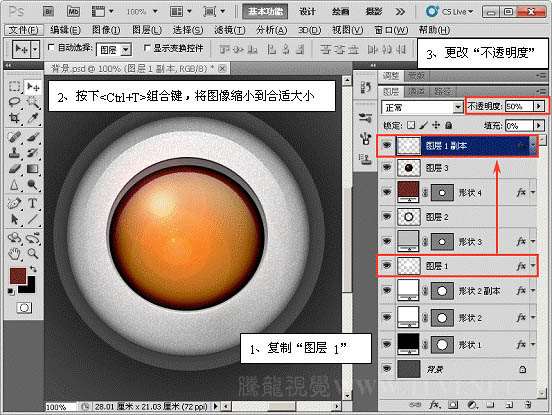 25、加入一些标志装饰,完成最终效果。
25、加入一些标志装饰,完成最终效果。 
UtoBao编注:更多PS教程及PS学习请进入优图宝ps实例教程栏目,地址:http://www.utobao.com/news/55.html




